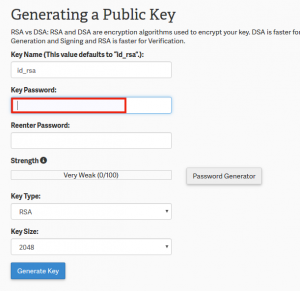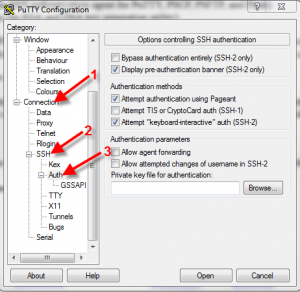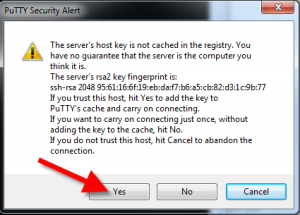A diferencia de los servidores VPS y dedicados, el modo de conectarse a SSH en los servicios de hosting compartido requiere de un proceso de conexión particular. Primero deberás generar una clave SSH, luego convertirla y finalmente descargarla para conectarte mediante un cliente SSH como PuTTY.
A continuación, te brindaremos una serie instrucciones respecto de cómo conectarte mediante SSH:
a) Inicia sesión en el cPanel al que deseas conectarse usando SSH.
b) En “Seguridad”, hacé click en “Acceso SSH”.
c) Hacé click en el botón “Administrar claves SSH”.
d) Hacé click en el botón “Generar una nueva clave”.
Escribí una contraseña segura y luego hacé click en el campo inferior. Tendrás que escribir la contraseña nuevamente.
Seleccioná el tipo de key deseada:
- Las claves DSA proporcionan tiempos más rápidos de generación y firma de claves.
- Las claves RSA proporcionan tiempos de verificación más rápidos.
Hacé click en el botón “Generar clave” y luego aparecerá un mensaje con la clave generada.
Pasos para Autorizar una SSH Key:
Una vez generada la SSH Key, deberás autorizarla antes de utilizarla:
a) Inicia sesión en el cPanel al que deseas conectarse usando SSH.
b) En “Seguridad”, hacé click en “Acceso SSH”.
c) Hacé click en el botón “Administrar claves SSH”.
d) En la siguiente pantalla, buscá la key en una sección llamada “Claves Públicas”.
e) Hacé click en el enlace “Administrar” (debajo de la columna Acciones) junto a su nueva clave.
f) Aparecerá el siguiente mensaje: «La clave con el nombre » id_dsa » actualmente no se encuentra «autorizada» para usarse cuando se conecta a esta cuenta.”
Hacé click en el botón “Autorizar”. Luego aparecerá el siguiente mensaje: La clave «id_dsa.pub» ha sido autorizada.
Convertir y Descargar la SSH Key.
a) Inicia sesión en el cPanel al que deseas conectarse usando SSH.
b) En “Seguridad”, hacé click en “Acceso SSH”.
c) Hacé click en el botón “Administrar claves SSH”.
d) En la sección “Private Keys”, hacé click en “Ver/Descargar” al lado de la clave privada que vas a utilizar.
Acceso remoto Shell SSH Shared Web en Hosting con Putty
En la siguiente pantalla, ingresá en la sección “Convertir la clave «id_dsa» al formato PPK”. Ingresá la passphrase utilizada para generar la SSH key en “Ingresar passphrase”. De este modo se desbloqueará la key «id_dsa» para el campo de conversión.
Hacé click en “Download”.
Conectarse a SSH usando PuTTY:
a) Abrí PuTTY, en “connection” y luego hacé click en SSH y luego en “auth”.
b) Hacé click en “Browse”, luego seleccioná la “private key” que se descargó en la última sección y hacé click en “Abrir”.
c) Hacé click en Session y donde dice puerto, ingresá: 22
d) En “Host Name”, ingresá el nombre de dominio o IP compartida. Luego hacé click en el botón Open para conectar. Si luego de esto aparece un mensaje de seguridad de PuTTY, hacé click en “Yes”.
e) En la consola verás «Login As». Ingresá tu username del cPanel y luego pulsá “Enter”.
f) Ingresá el password para tu key file y pulsá “enter”. Por razones de seguridad, PuTTY no muestra nada cuando tipeas el password, lo cual es normal. A continuación, iniciará sesión a través de SSH.
Con estos pasos, queda finalizada la operación. Esperamos que sea de mucha utilidad!!
* Enlace a la documentación cPanel: https://documentation.cpanel.net/display/68Docs/SSH+Access